
前言:
有時候覺得蠻有趣的,廠商為了達到極致輕薄的攜帶性,不斷使用減法來消除筆電上的連接埠 (I/O),但在家使用的時候當然希望它變成一台全能的電腦,這時候其他廠商就用加法讓筆電的擴充性增加,
「擴充基座」這個產品就是這樣的存在,希望能夠融合 user 在過去、現在、未來等常用的介面,使筆電或電腦的功能性更加完整。
Thunderbolt 之父 Jason Ziller 當初就是希望只靠一條線連接就能滿足筆電的眾多擴充需求,因此催生了 Thunderbolt 這個傳輸規格。
而電腦周邊品牌 OWC 一直走在業界的前鋒,在 Intel 去年 (2020) 公佈 Thunderbolt 4 之後沒多久便推出了相關的硬體設備。
不過 Thunderbolt 4 到底比 Thunderbolt 3 多了那些新特點? 詳細請看這一篇介紹,
就像之前寫過的「內外兼修的大總管 - Thunderbolt 3 Pro Dock」一樣,這次新款的 OWC Thunderbolt Dock 也是順應時代潮流,在連接埠上做了一些調整,先來看看它的特色:
■ 3 x Thunderbolt (USB-C) 連接埠。
■ 3 x USB 3.2 (10Gb/s) Type-A
■ 1 x USB 2.0 Type-A
■ 1 x Gigabit Ethernet
■ SD 卡讀卡機
■ 類比音訊輸入 / 輸出
■ 提供 90W 充電功能,提供相容的筆電使用。
■ 支持雙顯示輸出,支持達 4K 畫質。
■ 單一顯示輸出支持達 8K 畫質。
■ 相容 Thunderbolt 3 設備。
■ 包含 Thunderbolt 傳輸線。
■ 適用於 Mac 和 PC
【規格】
■ 支援系統 (macOS):macOS 11.1 或之後版本
■ 支援系統 (Windows OS):Windows 10 或更高版本
■ 連接介面:Thunderbolt 3 & 4 (macOS);Thunderbolt 4 (Windows)
■ 輸出介面:
前方
(1)Thunderbolt 4(USB-C),具有高達 90W 的電源輸出
(1)具有大功率充電功能的 USB 2.0 Type-A(BC 1.2)
(1)SD 4.0 讀卡器
(1)聲音輸入/輸出插孔
後方
(3)Thunderbolt 4(USB-C)與USB3,USB4和Thunderbolt 3或更高版本的設備兼容
(3)個 USB 3 Type-A(10Gb / s)
(1)Gigabit 乙太網路
■ 電源:外部電源 - 輸入 : AC 100~240V,50/60Hz ; 輸出 : DC 20V/6.75A
■ 推薦環境:0°C ~ 30°C (工作溫度) / -20°C ~ 60°C (儲存溫度) / 5%RH ~ 95%RH 不凝結 (相對濕度)
■ 產品尺寸(長x寬x高):19.8cm x 7.4cm x 2.6cm
■ 產品重量:400g
【包裝內容】
■ 產品本體
■ OWC Thunderbolt 4 (0.8m) 線材
■ 電源供應器
■ 快速入門指南
【保固】
■ 2 年有限保修
開箱:
▼OWC 的盒裝設計從 Envoy Pro EX 開始就做了改變,以往藍白兩色的視覺語彙已不復見,改為以黑色為基底主色,
所有 OWC 的產品類型被分成六大類,各別使用不同的色系來代表,黃色代表的是 Dock,搭配深邃的星雲點綴出神祕感,分色系應該是為了讓消費者更容易區別。
盒裝正面就是產品名稱 Thunderbolt Dock,

▼以 M.2 SSD 當作比例尺來看,

▼它能連接許多設備,全部加起來有 11 個連接埠。其中 TB4 可向下相容 TB3,甚至可以對應 USB4。(可支援 Thunderbolt 3 Mac 和 Thunderbolt 4 PC)

▼背面是本體的正反面照片,

▼認明正身,確定是 Thunderbolt 4,
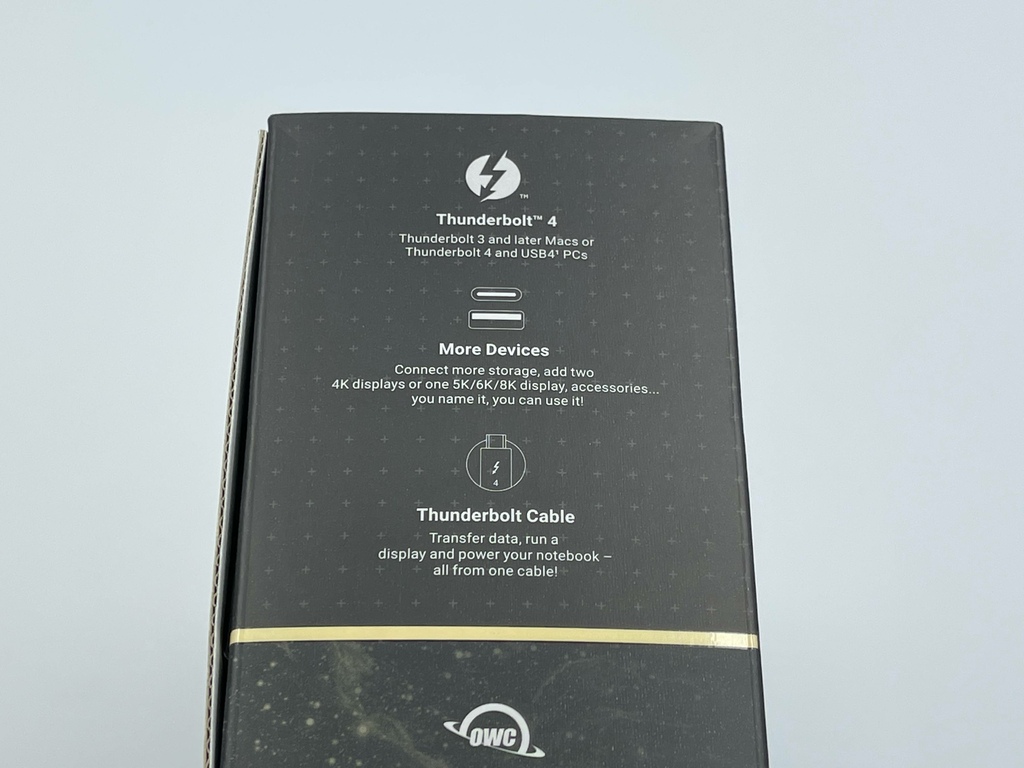
▼規格在前面已經提過,

▼打開盒裝之後就看到本體,

▼按照慣例,取出本體後與 M.2 SSD 2280 做比較,材質是鋁合金與黑色光滑塑料,

▼正面由左而右依序是 SD 卡讀卡機,USB 2.0 Type-A,類比音訊輸入/輸出、正面有一組 TB4 要連接到電腦,可提供 90W 的充電功率。
把這三種連接口擺在前方是有意義的,讀卡機方便從正面插拔,類比輸出入孔方便接耳機,也保留了一組 USB 2.0 可以連接隨身碟,

▼翻到底部,底部四周角落有防滑橡膠墊,產品是在泰國製造,

▼本體後面則有 20V 的電源輸入孔、三組 TB4 連接埠、一組 Gigabit Ethernet、3 組 USB 3.2 (10Gb/s) Type-A,

▼注意到了嗎?每個 TB4 接口上都有一個小孔,其實這是之前介紹過的 Cling On,可以防止線材連接時脫落,設計非常周到,不過這個小配件需要加購,

▼正上方有會發光的 Logo,OWC 也有信仰燈,

▼側邊有 Kensington 防盜鎖孔,

▼繼續往下開箱,

▼底部是配件,

▼有一份快速入門指南、電源供應器、電源線、還有 Thunderbolt 4 傳輸線一條 (0.8m) ,

▼快速入門指南上有系統需求:
■ 支援系統 (macOS):macOS 11.1 或之後版本
■ 支援系統 (Windows OS):Windows 10 或更高版本
■ 連接介面:Thunderbolt 3 & 4 (macOS); Thunderbolt 4 (Windows)

▼電源線雖然沒什麼特別,但為了負擔 90W 的輸出,其實是蠻粗的,

▼再來是電源供應器,上面有貼紙與 QR code,以後要使用也不會與其他電源供應器搞混,

▼電源供應器是光寶科技製造,輸入為國際電壓 100-240V 2.5A,輸出達到 20V 6.75A 相當於 135W,各國的安規認證等等皆非常完整,

▼TB4 的傳輸線放大來看,為 USB Type-C 的型式,而且記得認明閃電標誌與數字 4,非常好辨認,

▼這裡也劇透一下 OWC 的 TB4 還有另外一個周邊產品「Thunderbolt Hub」,體積比較如下,之後有另一篇文章會詳細介紹,

MacOS 實際測試:
MacOS 方面使用 2020 內建 M1 晶片的 Mac mini 作為測試機器,
▼記得接到電腦的那端是前方有電腦圖示的 TB 插孔,連接後可以看到本體上方的 OWC Logo,通電時呈現白色燈光,連接成功呈現藍色燈光,這個亮度可以調整,

▼背面接上電源,因為 TB4 的串接方式從 TB3 的「菊鍊 Daisy Chain」改為「Multi-port Accessory Architecture」,有三組 TB4 簡單講就是 Hub 的功用,靈活性更勝以往,

▼呈現出的情境就是這樣,Mac mini 頓時如虎添翼了,

▼確認作業系統是 MacOS 的 Big Sur,

▼Dock 與 Mac mini 只需要一條線做連接,如果整台 Dock 藏到螢幕後面,就會變得更簡潔,

▼讀卡機的測試使用 SanDisk Extreme Pro 16GB,

▼以軟體 AJA 測試的話,寫入達到 135MB/SEC,讀取達到 211MB/SEC,測試的結果還算可以接受,

▼以軟體 Blackmagic Disk Speed Test 測試的話,寫入達到 145MB/SEC,讀取達到 199MB/SEC,與 AJA 差距不大,

▼Thunderbolt 的測試使用外接碟 Envoy Pro EX,

▼算是可攜式的超高速存取 SSD,詳細可以參考這篇,

▼以軟體 AJA 測試的話,寫入達到 789MB/SEC,讀取達到 2593MB/SEC,測試的結果寫入明顯慢了,原本的表現至少有 1900,789 等於只有一半不到,所以要拿到 PC 上測試,看看是否是 M1 晶片的限制,
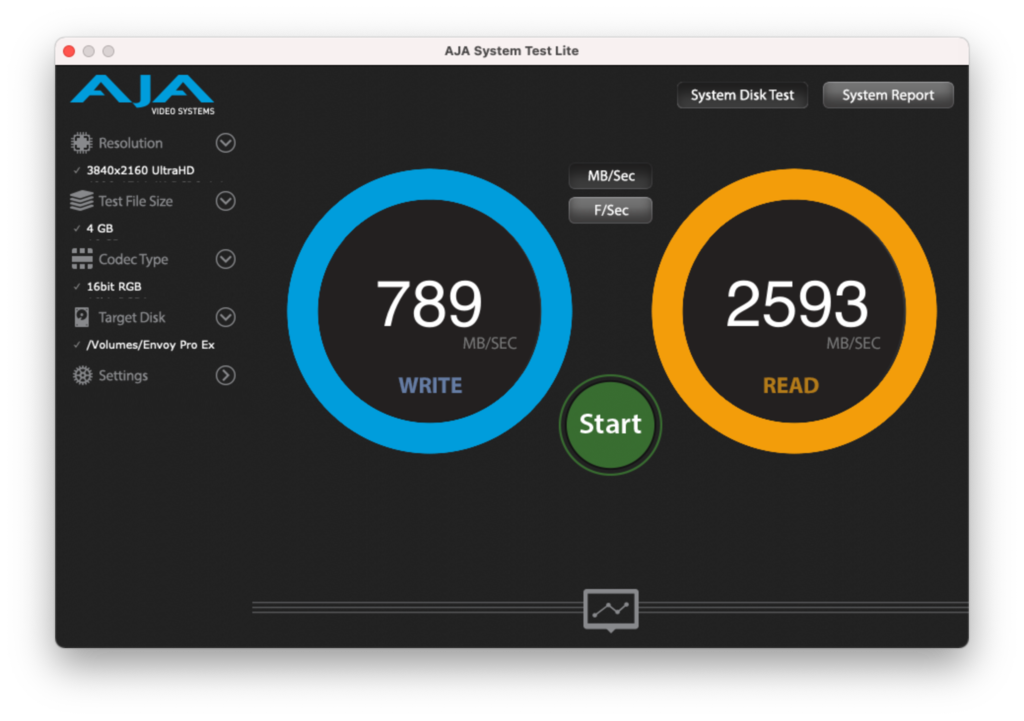
▼以軟體 Blackmagic Disk Speed Test 測試的話,寫入達到 872MB/SEC,讀取達到 2415MB/SEC,與 AJA 差距不大,但寫入確實慢了正常的一半以上,

▼也拿 Envoy Express 來測試看看,之前的測試文章在這邊,

▼以軟體 AJA 測試的話,寫入達到 811MB/SEC,讀取達到 1565MB/SEC,寫入也是慢,之前測試至少有 1200 的實力,
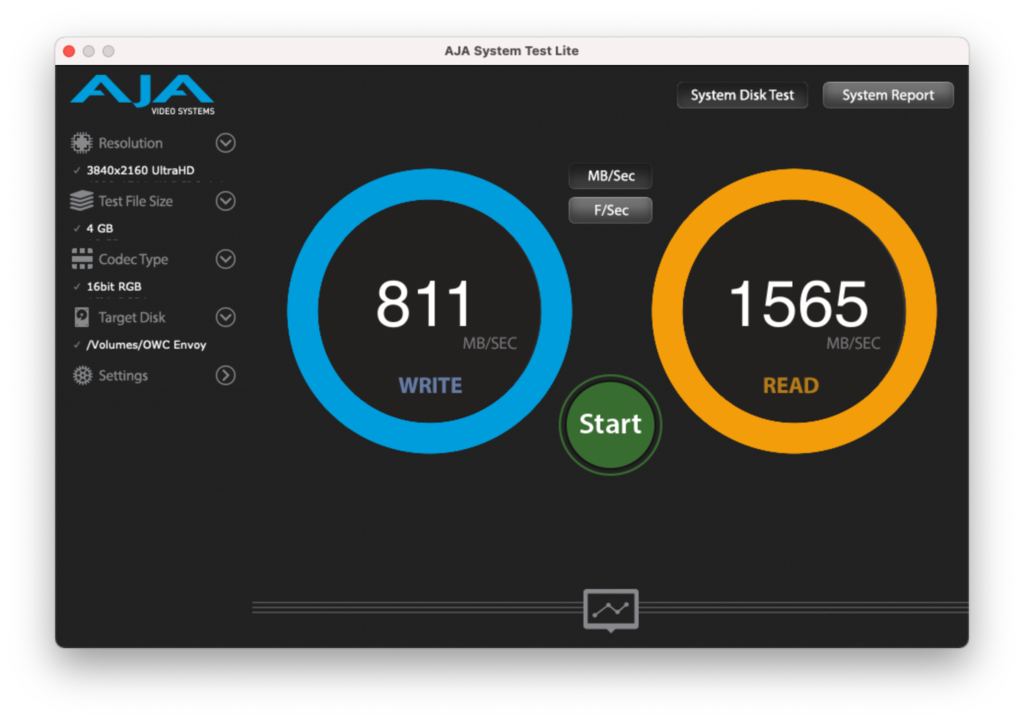
▼以軟體 Blackmagic Disk Speed Test 測試的話,寫入達到 909MB/SEC,讀取達到 1458MB/SEC,與 AJA 差距不大,

▼眼尖的讀者應該有看到最右邊的 Envoy Pro Mini,詳細可以參考這裡,本來也是要測試的,但我們發現在 M1 晶片上讀不到這支 SSD 等級的隨身碟 (2021/03),看來 M1 的狀況還不少,只能等待蘋果後續更新是否會改善了,

PC WinOS 實際測試:
## 測試環境:
CPU:Intel Rocket Lake S - 第 11 代處理器 i7-11700K
主機板:Asus ROG MAXIMUS XIII HERO
記憶體:Kingston HyperX Fury DDR4 32G x 2 3600MHz
系統碟:OWC Mercury Extreme Pro 6G 1TB SATA III SSD
擴充 M.2 SSD:Samsung 980 Pro 1 TB - PCIe 4.0
OS:Windows 10 Pro 20H2 工作站專業版
顯示卡:NVIDIA GeForce RTX 2080
## 測試軟體:CrystalDiskMark,AJA System Test,Blackmagic 出品的 Disk Speed Test,
測試環境已經是完全符合 Thunderbolt 4 使用的最新狀態 (2021/04),11 代 Intel CPU 原生支援 TB4 與 PCIe 4.0,
加上 Asus 的主機板 ROG MAXIMUS XIII HERO 是 onboard 的 TB4 插孔,可以達到最佳的相容度,
測試的裝置與 Mac 相同,同樣是記憶卡、隨身碟、外接盒等等。
▼以下為記憶卡的測試數據,

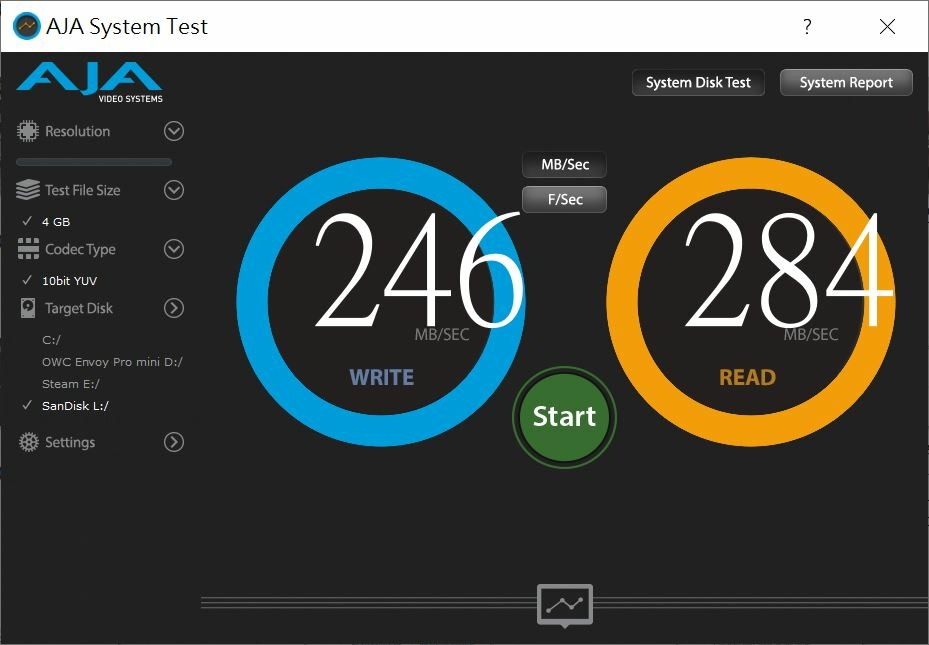
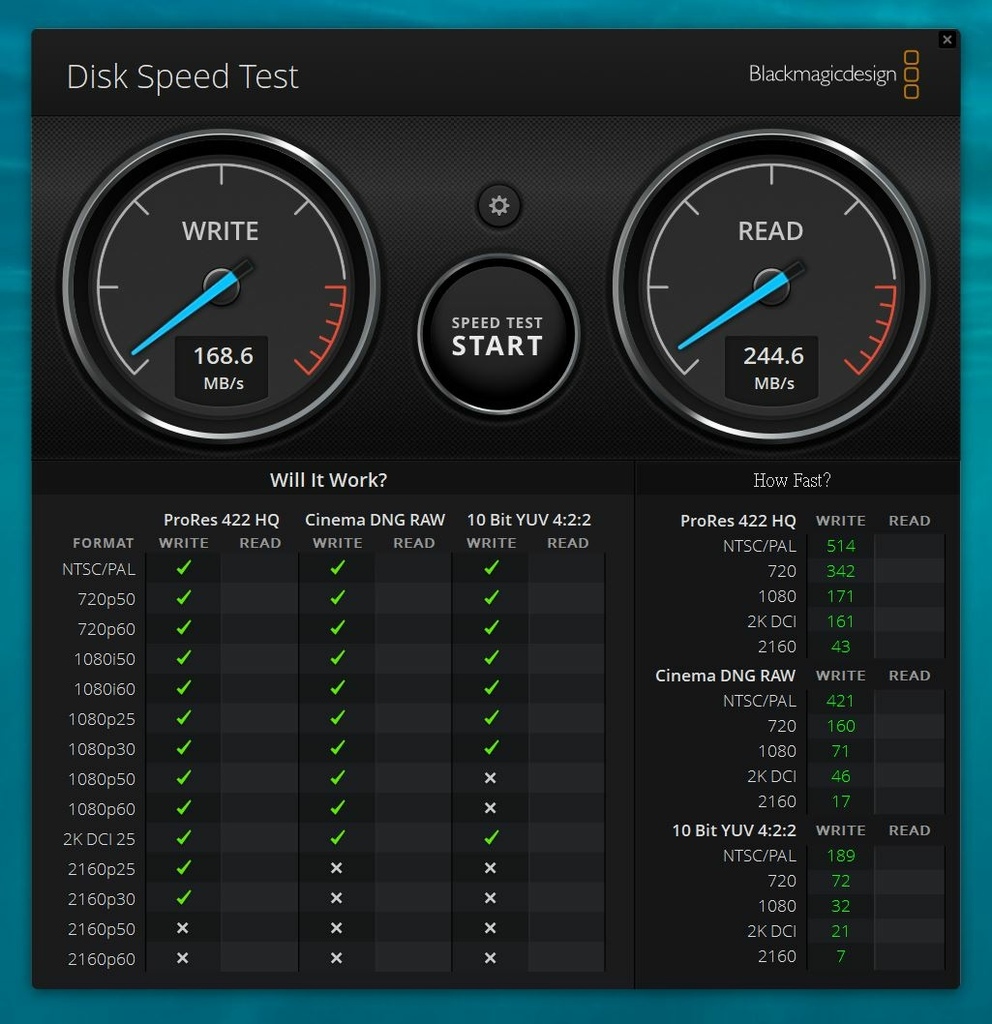
▼因為數據繁多,已製作為表格,R 代表 Read 讀取,W 代表 Write 寫入,測試結果都還算符合該有的速度,

▼前面在 Mac mini 的測試有提到,Envoy Pro Ex 的讀取表現在 M1 只有 789MB/SEC,以下是在 PC 上的測試數據,AJA 可以達到 1109MB/SEC 之多,

▼CrystalDiskMark 可以達到 1145MB/SEC 之多,所以果然 Thunderbolt 在 M1 晶片上的表現是受到影響的,

以往常常拿來測試的 HP Spectre x360 (第七代 Intel Core-i7 7500U) 無法使用 OWC Thunderbolt Hub,第十代 Intel Core-Ice Lake 的電腦或筆電則可以支援,MacBook Pro 2020(Ice Lake)、新的 Mac mini (M1 CPU),及更新至 macOS 11 的 Apple 產品都可正常使用。
結論:
Thunderbolt 這個家用電腦的傳輸規格,Intel 從 2010 年推出到現在已經超過十年,居然還是目前最高速的傳輸介面。
從 TB3 更新至 TB4 最大的差異就是:
- TB4 可以直接向下相容於 TB3
- TB4 基於 TB3,增加了最低的效能需求認證
- TB4 擴充了更完整連接能力,由 TB3 的 Daisy Chain 改為 TB4 的 Multi-Port Accessory Architecture (一出三入) (HUB 形式)
- TB4 增加了未來對於 USB4 的相容性
- TB4 目前提供長達 2m 的連接纜線 (未來會更長),具備更長的傳輸距離
以 OWC 的產品來說,新款的「OWC Thunderbolt Dock」除了擁有 3 組 Thunderbolt 4,其他還有 SD 4.0 讀卡機、3.5mm 音訊輸出、USB-A 10Gbps 連接埠、RJ-45 1G LAN 等,對於筆電的 PD 充電不僅提升至 90W,更可輕鬆連接雙 4K 或單 8K 解析度螢幕。
【備註】
■ 實際的顯示支援因電腦規格而異。受到支援的是基於 Intel 的 Mac 型號和 Thunderbolt 4 PC 在 Thunderbolt 上支援兩個顯示器。以下 Apple M1(Apple Silicon)Mac 型號在 Thunderbolt 上只支援單個顯示:
MacBook Pro(13 吋,M1,2020)-MacBook Pro 17,1
MacBook Air(M1,2020)- MacBook Air 10,1
Mac mini(M1,2020)- Mac mini 9,1
■ 8K 解析度是 DisplayPort 1.4 規範的一部分,該規範由 OWC Thunderbolt Dock 支援。但是只有在主機和顯示器都同時提供此規範的完全支援時才可進行 8K 設定。某些 Mac 型號僅部分支援 DisplayPort 1.4,會將解析度限制為(例如)60Hz 時 5K 或 6K。請查閱特定 Mac 的 Apple 顯示器規格,以確定支援的最大解析度與色彩深度。
而 Thunderbolt Dock 與過往的 Thunderbolt 3 Pro Dock 相比之下,雖然 Thunderbolt Dock 少了 CFast 2.0 讀卡槽、網路部分也由 10Gb Ethernet port 改為目前普遍的 1Gb,但連接擴充的方便性卻大大增加,不需再考慮 Daisy Chain 的連接順序,請看下圖 (請忽略灰塵 ^^;),
硬要說缺點的話,PC 這邊因為 Intel 的 CPU 支援度問題,購買之前要檢視一下自己的電腦夠不夠新,或許可以詢問電腦製造商關於 Thunderbolt 4 的支援度。
還有如果產品定位為容易攜帶,電源供應器的部分希望未來可以引入氮化鎵 GaN 來縮減體積與重量。另外就是包裝中直接附上 Cling On 會更方便一些。
有需要的讀者不妨多加關注,購買連結在此

廠商資訊:
OWC ASIA & 艾客優品 (AKiTiO) 客服
客服專線:0800-890-828
E-Mail:service@akitio.com.tw 或使用 線上聯絡我們。
服務時間:週一至週五 09:30 ~ 11:30 ; 13:00 ~ 17:30 不含國訂假日 (其他時間請以電話以外的方式聯絡,將在服務時間內儘快與您聯繫)
公司地址:231 新北市新店區北新路三段207-5號7樓 (矽谷工業區)


 留言列表
留言列表

